VYTVOŘENÍ TRASY
Typy vyhledávání
Pro vyhledávání trasy lze zvolit dva typy: nejkratší a
nejrychlejší.
Typ se zvolí pomocí přepínacích tlačítek v pravé horní části okna Automapy. Vybraný typ je indikován tučným písmem v popisu tlačítka.

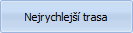
Pokud je zvolena nejkratší trasa, bude algoritmus vyhledávat nejkratší trasu, co se týče kilometrové vzdálenosti.
Pokud je zvolena nejrychlejší trasa, bude algoritmus vyhledávat nejrychlejší trasu, co se týče doby potřebné na průjezd trasy. Čas na průjezd druhem úseku se počítá pomocí délky úseku s poměrem průměrné rychlosti použité pro daný typ pozemní komunikace.
Zadání startu, cíle


Start nové trasy se zadává zvolením přepínacího tlačítka Start v horní liště
a poté kliknutím na příslušné místo přímo na mapě.
Pokud byla dříve zadána nějaká
trasa bude automaticky posunut výchozí startovní bod. Současně se zadáním startu
trasy se startovací bod vypíše v horní části do panelu s informacemi o trase a také se
přidá do itineráře trasy v levé části formuláře.

Po zadání startu se automaticky v nástrojové liště zvolí přepínací tlačítko Cíl. Stejným způsobem jako start, klikem myší nad obcí na mapě, se zvolí cílové místo trasy.
Poté je vygenerována nejkratší nebo nejrychlejší trasa mezi těmito dvěma body - podle volby typu vyhledávání.
Pokud je již trasa vytvořena, lze dodatečně měnit typ zvolené trasy z nejrychlejší
na nejkratší a naopak. Po vygenerování trasy se v horní liště doplní
název cíle trasy, délka trasy a čas potřebný na průjezd trasou. Zároveň je
aktualizován itinerář trasy v levé části formuláře.
Zadávání průjezdních bodů
Pokud je vytvořená trasa, lze na jejím průjezdu definovat průjezdní body.
Průjezdní body nelze přidávat dříve než je zadán cíl trasy.
Průjezdní bod se zadává obdobně jako Start a
Cíl, jednoduchým klikem myši nad místem na mapě. Po zadání
průjezdního bodu je trasa přepočítána a překreslena, podle nově nalezené cesty.
Nový průjezdní bod se přidává vždy bezprostředně před cíl trasy a trasa je
přepočítána od posledního průjezdního bodu (pokud zatím žádný není, tak od
startu trasy) k nově zadanému průjezdnímu bodu a pak do cíle. Průjezdní bod nelze
přidat před již existující průjezdní bod. Je ale možnost posunout existující průjezdní body na nová místa pomocí uchopení a tažením myši nad mapou.
Vykreslování trasy
Start je označen červeným bodem a nad ním ve žlutém poli nápis Start.

Cíl je označen červeným bodem a nad ním ve žlutém poli nápis Cíl.

Průjezdní bod je označen červeným bodem a nad ním ve žlutém poli dvě od sebe jdoucí šipky.

Trasa je vykreslena žlutou barvou ohraničenou černou linkou.

Průjezdní body se vykreslí červeným bodem. V itineráři trasy se pak zvýrazní tučně.

Komunikace 2. a 3. třídy se vykreslí žlutou barvou čáry trasy.

Rychlostní komunikace se vykreslí na daném úseku místo základní žluté barvy zelenou barvou.

Itinerář trasy
V levé části formuláře se nachází panel s itinerářem trasy. Zde jsou vypsány všechny průjezdní body na trase. Graficky jsou zvýrazněny počátek trasy, konec trasy a všechny průjezdní body. U každého bodu je vypsána informace o pozemní komunikaci daného úseku, popis, délka úseku, průběžný čas průjezdem trasou na daném bodu, celková průběžná délka trasy od startu k danému bodu.
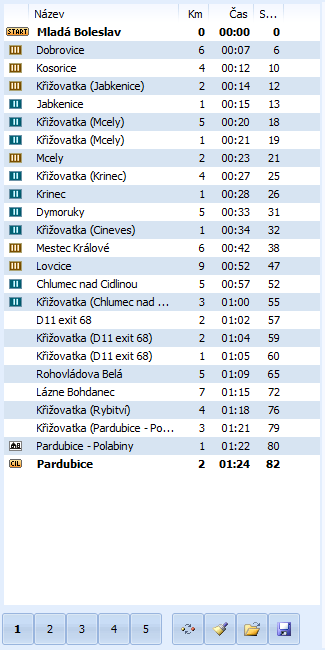
Pokud je průjezdní bod křižovatka je v itineráři zobrazena ikona se značkou křižovatka s pozemní komunikací mimo obec a vedle ní je vypsána obec, která je k dané křižovatce nejblíže. Pokud je úsek mezi dvěma následujícími body rychlostní komunikace je u druhého z nich vlevo vykreslena značka dálnice, podobně jsou označeny i průjezdy obcí a komunikace 2. a 3. třídy. Komunikace 1. třídy jsou vždy bez ikony.
Automapa nabízí pět pozic pro současné zapamatování pěti vytvořených tras. Ke zvolení, na jakou pozici bude vytvářená trasa uložena, slouží přepínací tlačítka pod itinerářem
trasy s označením čísel 1 až 5:
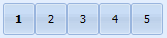
Pro vytvořenou trasu lze využít další čtveřici tlačítek s funkcemi:
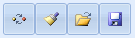
| Funkce | Popis |
| Otočit směr jízdy | Bod určený jako Start se změní na bod určený jako cílový a naopak. |
| Smazat | Smaže se vámi definovaná trasa. |
| Načíst trasu ze souboru | Načte se trasa uložená v souboru. |
| Uložit trasu | Trasa se uloží do souboru. |